Yeastar TA100 ATA
Hersteller: Yeastar
Bezeichnung: TA100
Website des Herstellers: www.yeastar.com/de
1. ATA in Betrieb nehmen
Versorgen Sie das Gerät mit Strom und schließen Sie es an Ihr lokales Netzwerk an. Von Hause aus sind die Yeastar ATAs auf DHCP konfiguriert, bekommen also automatisch eine IP-Adresse zugewiesen.
Um mit der Einrichtung fortzufahren, ermitteln Sie bitte zunächst diese IP-Adresse in Ihrem Router.
Alternativ können Sie dies mit einem analogen Telefon tun. Schließend Sie das Telefon an den ATA an und nehmen den Hörer ab. Wählen Sie dann *** und anschließend die Ziffer 1, um die IP-Adresse angesagt zu bekommen.
2. Benutzeroberfläche aufrufen
Um die Konfigurationsoberfläche aufzurufen, geben Sie bitte die IP-Adresse in Ihrem Internetbrowser ein, und melden Sie sich dort als Administrator an. Die Standard Authentifizierungsdaten lauten:
Benutzername: admin
Passwort: password
3. Einstellungen für den FXS Port aufrufen
Gehen Sie in der Konfigurationsoberfläche bitte auf die Seite "Gateway" und dort zum Menüpunkt „FXS Port“.
Ein Klick auf das Stift-Symbol öffnet die Einstellungen des Anschlusses.
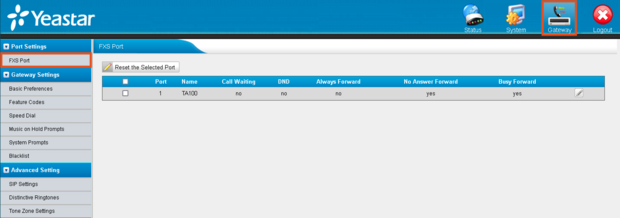
4. SIP-Zugangsdaten hinterlegen
Geben Sie nun bitte die Zugangsdaten des SIP Trunks ein. Sie finden diese im easybell-Kundenportal. Bitte beachten Sie, dass sich die Einstellungen für SIP Trunks und Endgeräte der Cloud Telefonanlage unterscheiden.
Vergessen Sie bitte nicht, die Einstellungen anschließend zu speichern.
| Für SIP Trunks | Für Cloud Telefonanlage | |
|---|---|---|
| CallerID Name | Bezeichnung für ausgehende Anrufe | kann leer bleiben |
| CallerID Number | SIP-Benutzername | kann leer bleiben |
| User Name | SIP-Benutzername | SIP-Benutzername |
| Authentication Name | SIP-Benutzername | SIP-Benutzername |
| Password | SIP-Passwort | SIP-Passwort |
| From User | SIP-Benutzername | SIP-Benutzername |
| DID Number | Die Durchwahl, auf die das Gerät reagieren soll (Beispiel „99“) | SIP-Benutzername |
| Transport | „UDP“ | |
| Hostname/IP | „sip.easybell.de“ : „5060“ | „pbx.easybell.de“ : „5060“ |
| Domain | „sip.easybell.de“ | „pbx.easybell.de“ |
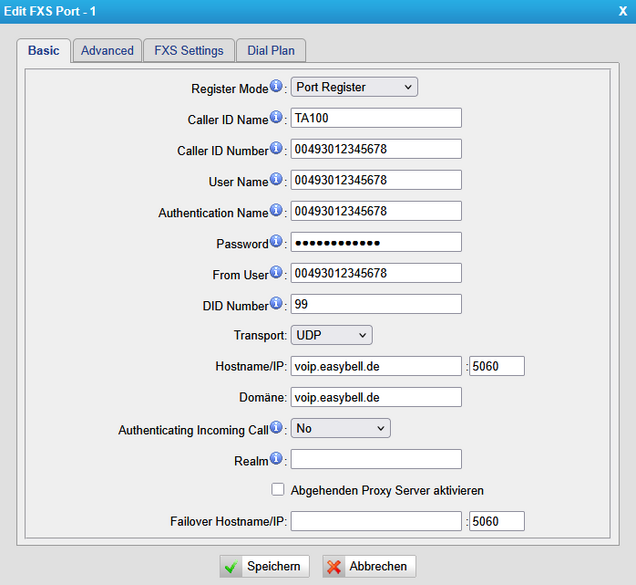
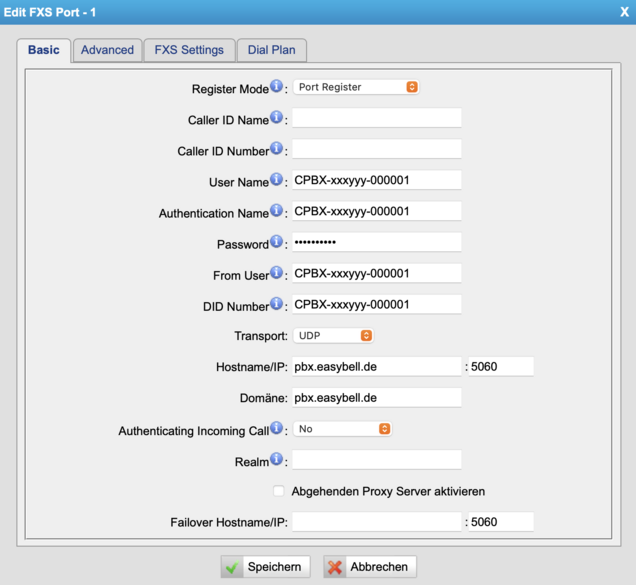
| Rufnummer / virtuelle Durchwahl | Cloud Telefonanlage | |
|---|---|---|
| SIP-Benutzername & -Passwort | Unter „Telefonfunktionen“→„Rufnummern verwalten“, dann Detailansicht der Rufnummer ausklappen. | Unter „Telefonfunktionen“→„Cloud Telefonanlage“→„Endgeräte“. In den Einstellungen des jeweiligen Endgeräts unter „Endgerät konfigurieren“. |
| Registrar | voip.easybell.de | pbx.easybell.de |
5. Einstellungen übernehmen
Zum Abschluss müssen die Einstellungen nun noch übernommen werden. Dies geschieht durch einen Klick auf „Apply changes“ in der oberen, rechten Ecke der Weboberfläche.
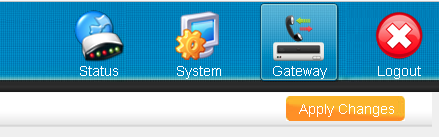
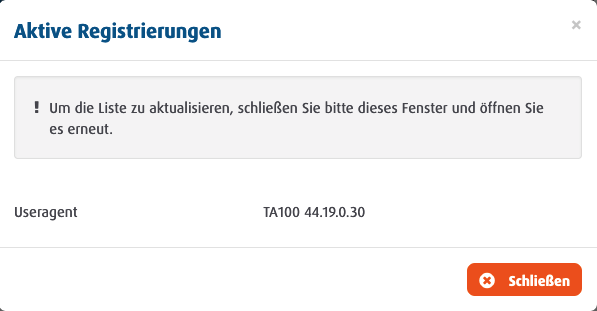
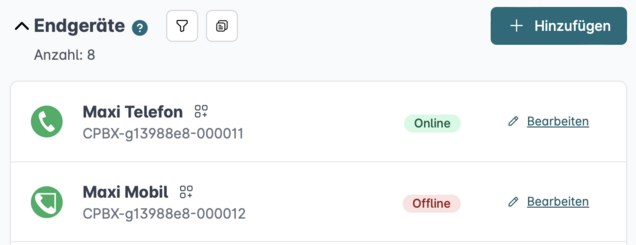
Einrichtung überprüfen
Nun können Sie im Kundenportal Überprüfen, ob die Einrichtung erfolgreich war.
Für Rufnummern sehen Sie den Status unter Telefonfunktionen → Rufnummern verwalten → Aktive Registrierungen.
Für Endgeräte der Cloud Telefonanlage sehen Sie den Status unter „Endgeräte“ in der Übersicht Ihrer Cloud Telefonanlage (Telefonfunktionen → Cloud Telefonanlage).
